Adobe Reader: Spremeni privzeto nastavitev povečave
V tem vadnici vam pokažemo, kako spremeniti privzeto nastavitev povečave v Adobe Readerju.
Zoom omogoča uporabnikom, da prikažejo sliko ali video po lastni izbiri kot ozadje med video konferencami. Mnogi uporabniki uporabljajo funkcijo navideznega ozadja z zelenim zaslonom za najboljše možne rezultate.
Vendar včasih Zoom morda ne bo dodal navideznega ozadja ali pa zeleni zaslon morda ne bo deloval. Če se vam mudi z reševanjem te težave, smo prepričani, da vam bo ta vodnik za odpravljanje težav prišel prav.
Navidezna ozadja zahtevajo več procesorske moči in če imate računalnik z nizkimi specifikacijami, obstaja velika verjetnost, da te funkcije ne boste mogli uporabljati. Prepričajte se, da vaš računalnik izpolnjuje sistemske zahteve za uporabo navideznega ozadja v Zoomu. Za več informacij si oglejte to stran za podporo .
Če se prikaže sporočilo o napaki »Vaš računalnik ne izpolnjuje minimalnih zahtev za uporabo te funkcije brez zelenega ozadja zaslona«, to pomeni, da vaša naprava ni opremljena z dovolj računalniške moči za izvajanje samostojnih virtualnih ozadij.
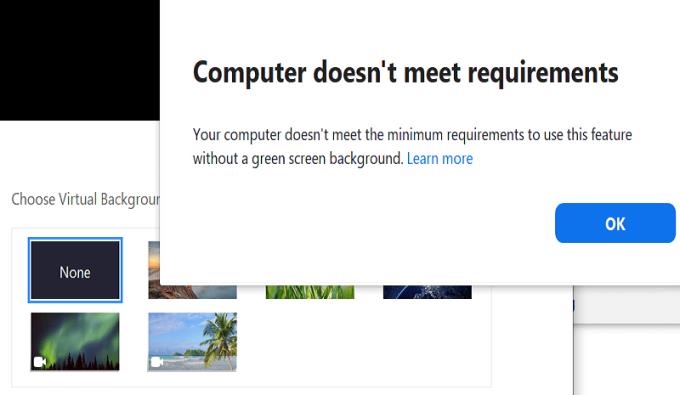
Prepričajte se, da je Zoomova funkcija virtualnega ozadja omogočena na vašem računu, sicer je ne boste mogli uporabljati. Morda je bila funkcija privzeto onemogočena.
Povežite se s svojim računom Zoom v brskalniku
Pojdite v Nastavitve → Sestanek (napredno)
Prepričajte se, da je preklop navideznega ozadja omogočen, kot je prikazano na spodnjem posnetku zaslona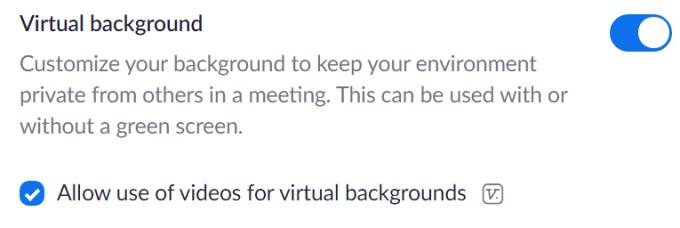
Vrnite se v namizno aplikacijo, odjavite se iz Zooma in zaprite aplikacijo
Znova zaženite Zoom, se prijavite in preverite, ali ozadje deluje.
Zoom redno uvaja posodobitve, ki vsebujejo številne uporabne izboljšave in popravke za znane težave. Morda najnovejša posodobitev Zooma obravnava točno težave z virtualnim ozadjem, s katerimi se trenutno srečujete.
Preverite, ali so na voljo posodobitve, in se prepričajte, da v računalniku uporabljate najnovejšo različico aplikacije Zoom. Kliknite svoje uporabniško ime in izberite Preverite posodobitve .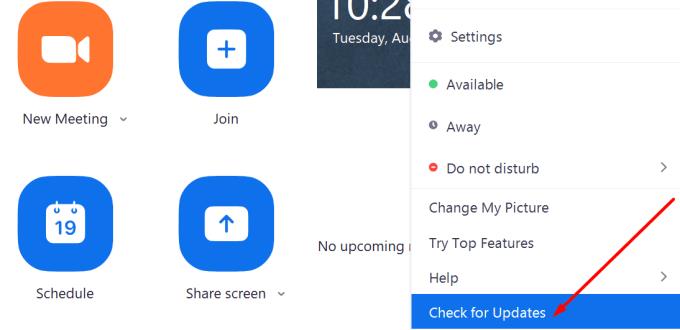
Posodobite lahko tudi svoj operacijski sistem.
Poskrbite, da bo v prostoru dovolj svetlobe, sicer se vaše virtualno ozadje včasih zlije z vašim resničnim ozadjem. Približajte se oknu ali prižgite vse luči.
Če ne morete uporabiti slike ali videa po meri kot navidezno ozadje, potem najverjetneje uporabljate obliko datoteke, ki je Zoom ne podpira.
Zoom podpira naslednje formate:
Upamo, da lahko zdaj brez težav uporabljate Zoomovo funkcijo virtualnega ozadja. Če ste našli druge rešitve za rešitev te težave, nam to sporočite v spodnjih komentarjih.
V tem vadnici vam pokažemo, kako spremeniti privzeto nastavitev povečave v Adobe Readerju.
Rešite težavo, kjer se zaslon Apple iPhone ali iPad zdi povečano in je prevelik za uporabo zaradi težave z zagozdenim povečanjem na iPhoneu.
Če imate mobilno podatkovno povezavo, imate skoraj zagotovo omejitev podatkov, ki omejuje količino podatkov, ki jih lahko prenesete vsak mesec, ko ste na poti. A
Zoomova funkcija polepšanja je ena izmed njegovih najpomembnejših funkcij, nekaj, kar še vedno ne ustreza nekaterim drugim priljubljenim storitvam za videokonference. Ko ga omogočite, hitro ne morete ...
Zoom je danes najbolj priljubljena storitev videokonferenc. Od začetka pandemije je podjetje priča eksponentni rasti števila uporabnikov. Da bi bili v koraku z naraščajočim številom…
V času Delo od doma in videokonferenc se je Zoom prebil na sam vrh, saj je uporabnikom ponudil ogromen nabor prilagoditev za njihove videosestanke. Ena možnost, ki aplikaciji pomaga pri ...
Zoom je odličen odjemalec za srečanja, ki vam omogoča brezplačno klepetanje z do 100 člani, hkrati pa vam omogoča, da dodate ozadja po meri, ustvarite podskupine za svoje udeležence in uporabite opombe med mano ...
Aplikacije za video klice so se pojavile kot najpomembnejši del dela in učenja na daljavo. Zaradi togosti COVID-19 bomo verjetno v bližnji prihodnosti komunicirali od doma ...
Zdaj, ko je ugotovljeno, da so videokonference postale del vaše vsakdanje rutine, bi morali začeti varovati svojo identiteto v Zoomu, kot bi zaščitili katerega koli drugega spletnega računa ...
V zadnjem mesecu so skoraj vse sposobne organizacije in izobraževalne ustanove poiskale pomoč različne programske opreme za video klice ali konference. Medtem ko aplikacije, kot sta Skype in Go…
Zoom srečanja so postala osnovna za milijone študentov in zaposlenih strokovnjakov po vsem svetu. Aplikacija nam je omogočila, da se povežemo z našimi prijatelji, družinami, učitelji in sodelavci ...
Delovna mesta, institucije in celo družabna srečanja so prisiljeni slediti socialni distanciranju, da bi ohranili stik s svojim običajnim življenjem. In aplikacije, kot je Zoom, niso bile nič ...
Ker je Zoom prevzel večino našega dela in celo družbenega življenja, smo se nanj v veliki meri zanašali. Zoom omogoča uporabnikom, da ustvarijo svoje virtualne sejne sobe in se pogovarjajo ...
Zoom je že od začetka pandemije postala storitev videokonferenc za vse. Omogoča do 500 uporabnikom videoklepetanja med seboj hkrati, storitev pa ponuja celo brezplačen ac…
Zoom je ena najbolj priljubljenih aplikacij za videokonference v letu 2020 od začetka pandemije. Ponuja vam možnost, da se povežete z do 100 osebami na brezplačnem računu, ki mu ni para…
Nekateri od nas so se morda vrnili nazaj na običajne pisarniške protokole, vendar je veliko organizacij še vedno odvisnih od videokonferenc in orodij za sodelovanje. Razen če ste živeli v jami za preteklost ...
Če odraščate, če nas vse naučijo, ko stopite iz hiše, je to, da NIKOLI ne smete sprejeti dobrot od tujcev. Če ste bili aktivni na internetu ...
Zoom se je hitro dvignil in postal najbolj priljubljena aplikacija za videokonference v podjetju, in to zasluženo. Ima prave funkcije, ponuja dovolj robustno brezplačno različico in je veliko ...
Videokonference s sodelavci in strankami so s storitvami, kot so Zoom, Google Meet, Microsoft Teams in druge, postale enostavnejše kot kdaj koli prej. Tudi s tako preprostim dostopom in več funkcijami ...
5. april 2020: Stran s statusom Zooma zdaj prikazuje trenutno stanje njihovega 'spletnega odjemalca' kot Deluje. Prej je bil 'v vzdrževanju'. In to lahko vidimo. Če ti…
Se sprašujete, kako integrirati ChatGPT v Microsoft Word? Ta vodnik vam pokaže, kako to storiti s pripomočkom ChatGPT za Word v 3 enostavnih korakih.
Tukaj najdete podrobna navodila, kako spremeniti niz uporabniškega agenta v brskalniku Apple Safari za MacOS.
Prikazujemo vam, kako spremeniti barvo osvetlitve za besedilo in besedilna polja v Adobe Readerju s tem korak-po-korak priročnikom.
Ali potrebujete načrtovanje ponavljajočih se srečanj na MS Teams z enakimi člani ekipe? Naučite se, kako nastaviti ponavljajoče se srečanje v Teams.
Želite onemogočiti zaslon za posodobitev programske opreme Apple in preprečiti njegovo pojavljanje na računalniku Windows 11 ali Mac? Preizkusite te metode zdaj!
Če iščete osvežujočo alternativo tradicionalni virtualni tipkovnici, je Samsung Galaxy S23 Ultra odlična rešitev. Z
Odkrijte, kako odpraviti napako OneDrive s kodo 0x8004de88, da boste lahko spet uporabljali svoje oblačne shrambe.
V tem vadnici vam pokažemo, kako spremeniti privzeto nastavitev povečave v Adobe Readerju.
Ali pogosto vidite napako Opravičujemo se, nismo se mogli povezati z vami na MS Teams? Preizkusite te napotke za odpravljanje težav in se znebite te težave zdaj!
Trenutno ni mogoče onemogočiti anonimnih vprašanj v Microsoft Teams Live Events. Tudi registrirani uporabniki lahko pošiljajo anonimna vprašanja.

















![Kako zaobiti prepovedano napako Zoom 403 [Posodobitev: Zoom je odpravil težavo] Kako zaobiti prepovedano napako Zoom 403 [Posodobitev: Zoom je odpravil težavo]](https://blog.webtech360.com/resources8/images31/image-2646-0105182808274.png)







